Utvidelsesmuligheter for koblinger i Power BI
Egendefinerte koblinger gir deg tilgang til og bruker data fra hundrevis av forskjellige kilder i Power BI. Fortsett å lese for å lære om sertifiserte og uncertified-koblinger og hvordan du bruker dem i Power BI Desktop.
Power BI kan koble til data ved hjelp av eksisterende koblinger og generiske datakilder, for eksempel ODBC, OData, OLE DB, Web, CSV, XML og JSON. Utviklere kan også aktivere nye datakilder med egendefinerte datautvidelser kalt egendefinerte koblinger. Microsoft sertifiserer og distribuerer noen egendefinerte koblinger som sertifiserte koblinger.
Hvis du vil bruke uncertified egendefinerte koblinger som du eller en annen part utvikler, må du justere sikkerhetsinnstillingene for Power BI Desktop slik at utvidelser kan lastes inn uten validering eller advarsel. Disse utvidelsene kan ignorere personvernnivåer og håndtere legitimasjon, inkludert å sende dem via HTTP, så du bør bare bruke denne innstillingen hvis du stoler helt på de egendefinerte koblingene.
Et annet alternativ er at utvikleren signerer koblingen med et sertifikat og oppgir informasjonen du trenger for å bruke koblingen uten å endre sikkerhetsinnstillingene. Hvis du vil ha mer informasjon, kan du se Klarerte tredjepartskoblinger.
Egendefinerte koblinger
Uncertified custom connectors can range from small business-critical APIs to large industry-specific services that Microsoft hasn't released a connector for. Mange koblinger distribueres av leverandører. Hvis du trenger en kobling for en bestemt bransje eller bedrift, kontakter du leverandøren.
Slik bruker du en uncertified egendefinert kobling:
Plasser koblingsfilen med filtypen .pq, .pqx, .m eller .mez i den lokale [Dokumenter]\Microsoft Power BI Desktop\Custom Connectors-mappen . Hvis mappen ikke finnes, oppretter du den.
Hvis du vil justere sikkerhetsinnstillingene for datautvidelsen, velger du Filalternativer>og Innstillinger>For>sikkerhet i Power BI Desktop.
Velg (anbefales ikke) Tillat at filtyper lastes inn uten validering eller advarsel under Datautvidelser.
Velg OK, og start deretter Power BI Desktop på nytt.
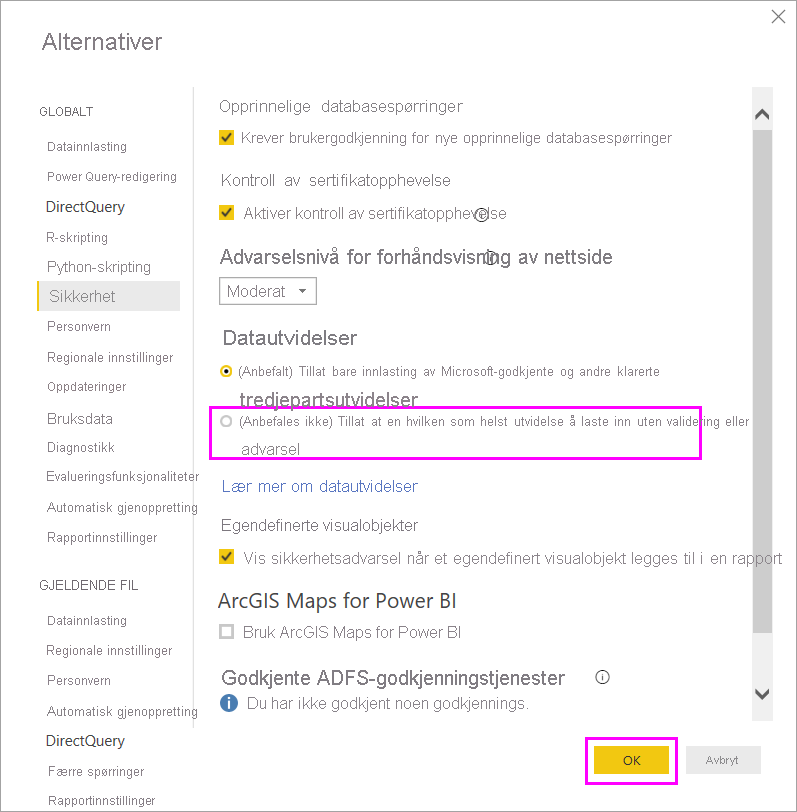
Standard sikkerhetsinnstilling for datautvidelse for Power BI Desktop er (anbefales) Bare la Microsoft-sertifiserte og andre klarerte tredjepartsutvidelser lastes inn. Med denne innstillingen, hvis det er uncertified egendefinerte koblinger på systemet, vises dialogboksen Uncertified Connectors ved oppstart av Power BI Desktop, som viser koblingene som ikke kan lastes inn på en sikker måte.
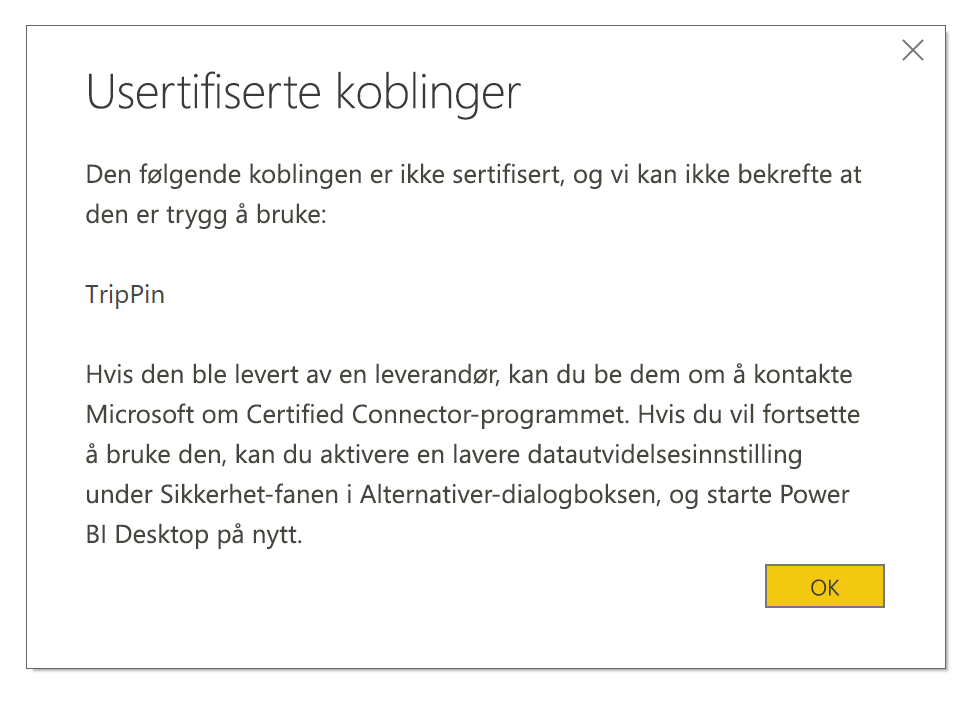
Hvis du vil fjerne feilen hvis du ikke trenger å bruke koblingene i denne økten, velger du OK.
Hvis du vil forhindre feilen, kan du enten endre sikkerhetsinnstillingen for datautvidelser eller fjerne de uncertified-koblingene fra egendefinerte koblinger-mappen .
Viktig
Du kan bare bruke én egendefinert koblingsdatakilde når du arbeider i DirectQuery-modus. Flere egendefinerte koblingsdatakilder fungerer ikke med DirectQuery.
Sertifiserte koblinger
Microsoft sertifiserer et begrenset delsett av egendefinerte datautvidelser. Mens Microsoft distribuerer disse koblingene, er ikke Microsoft ansvarlig for ytelsen eller fortsatt funksjonalitet. Tredjepartsutvikleren som opprettet koblingen, er ansvarlig for vedlikehold og støtte.
I Power BI Desktop vises sertifiserte tredjepartskoblinger i listen i dialogboksen Hent data , sammen med generiske og vanlige koblinger. Du trenger ikke å justere sikkerhetsinnstillingene for å bruke de sertifiserte koblingene.
Relatert innhold
Hvis du vil få sertifisert en egendefinert kobling, kan du se Sertifisering av Power Query Connector.